想要调整视频文件长宽比?iMovie 绝对是最佳选择之一。这款视频编辑应用专为 macOS 和 iOS 设备打造。 使用 iMovie 修改视频的长宽比后,你可以轻松将其上传到各种社交媒体平台。 这至关重要,因为如果不调整视频的长宽比,发布视频的平台可能会自动裁剪或错误地拉伸它。

本文将详细介绍如何在不同设备上使用 iMovie 修改长宽比。 我们还会探讨哪种长宽比最适合特定的社交媒体平台。
长宽比与社交媒体
例如,TikTok 偏爱 9:16 长宽比的视频,而 YouTube 则使用 16:9。 事实上,16:9 是视频的标准长宽比,也被称为宽屏长宽比。你在电视、电脑和移动设备上看到的大多数视频内容都采用这种长宽比呈现。
长宽比取决于录制设备的默认设置,无论是手机、平板电脑、笔记本电脑摄像头还是数码相机。虽然有些移动设备允许在拍摄前更改长宽比,但你也可以之后使用视频编辑应用程序来调整。
社交媒体应用在尺寸上有所限制,但通常允许你上传内容而无需调整大小。 然而,这不仅会在不恰当的地方自动裁剪视频,还可能降低视频的质量。 此外,平台还可能为了适应整个屏幕而拉伸视频,导致画面变形。
因此,为了获得最佳的观看体验,最好在上传前调整视频的长宽比。虽然有各种程序和应用可以编辑视频,但对于 iPhone、Mac 或 iPad 用户来说,iMovie无疑是首选。
如何在 iPhone 版 iMovie 中更改长宽比
由于屏幕较小,在 iPhone 上使用 iMovie 可能比在其他设备上更具挑战性。 然而,在 iPhone 版 iMovie 中调整视频长宽比的过程只需几个简单的步骤。
如果你的 iPhone 上尚未安装该应用,可以从 App Store 下载它。
使用 iMovie 修改视频长宽比的唯一问题是没有自动建议的选项可供选择。 你必须通过裁剪视频来手动调整长宽比。
要在 iPhone 版 iMovie 中更改视频的长宽比,请按照以下步骤操作:
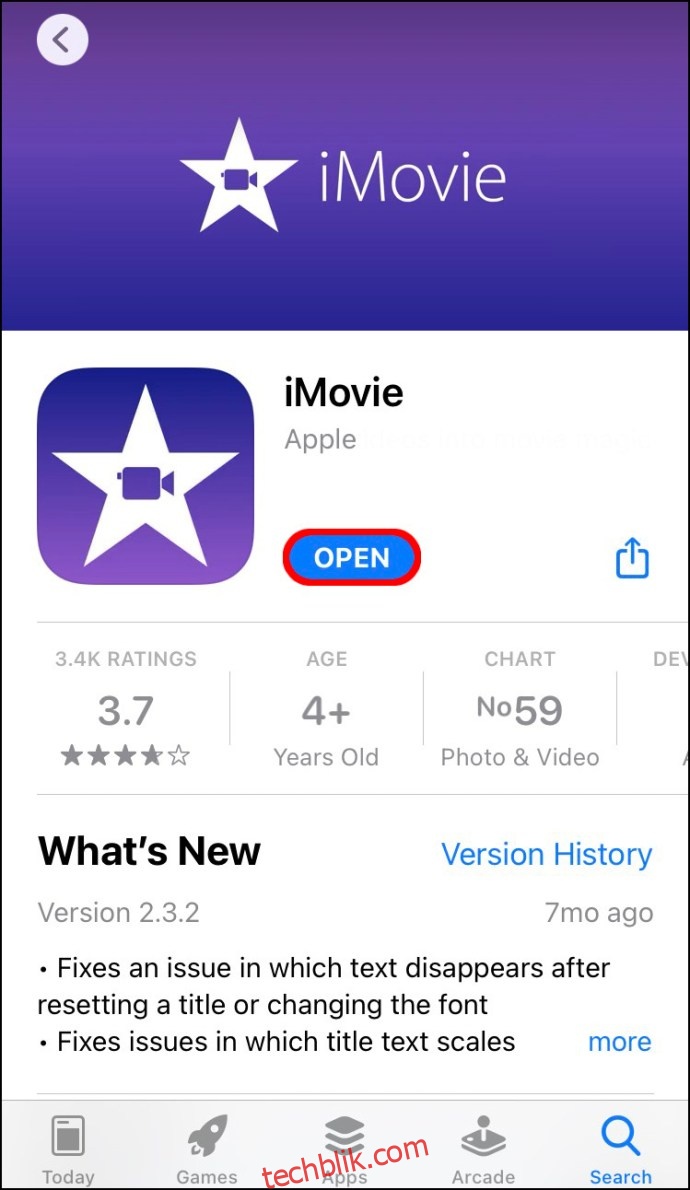
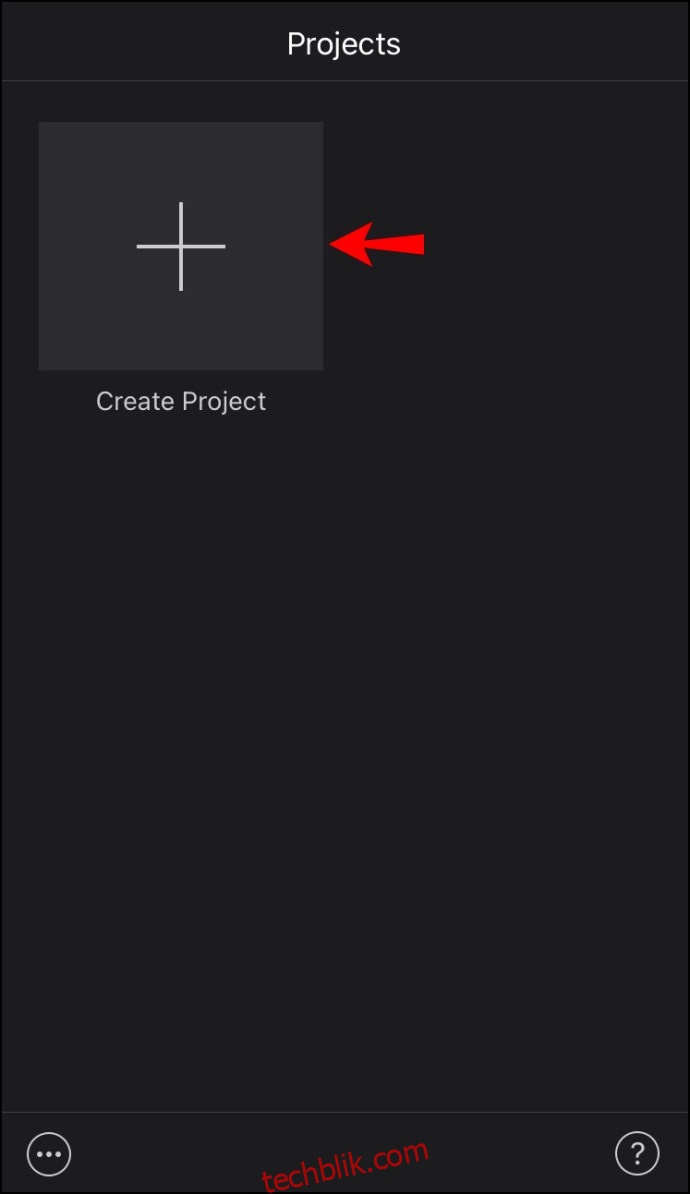
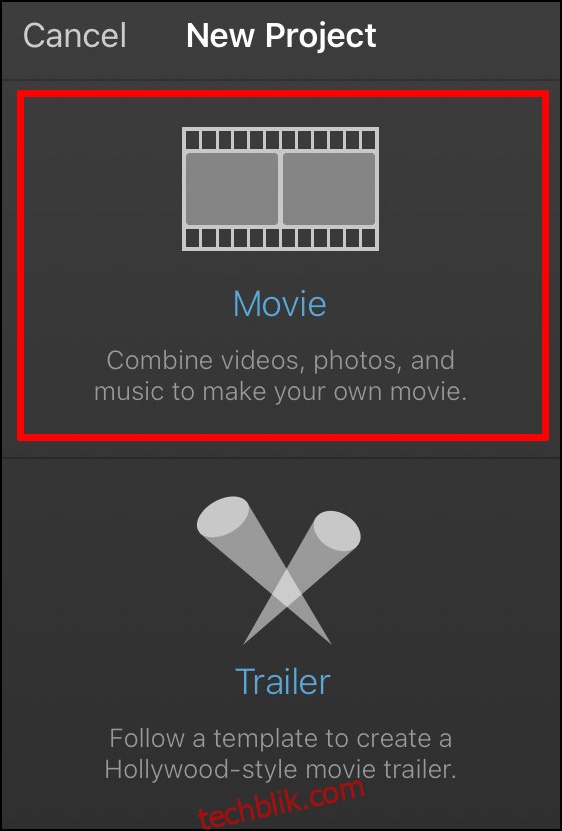
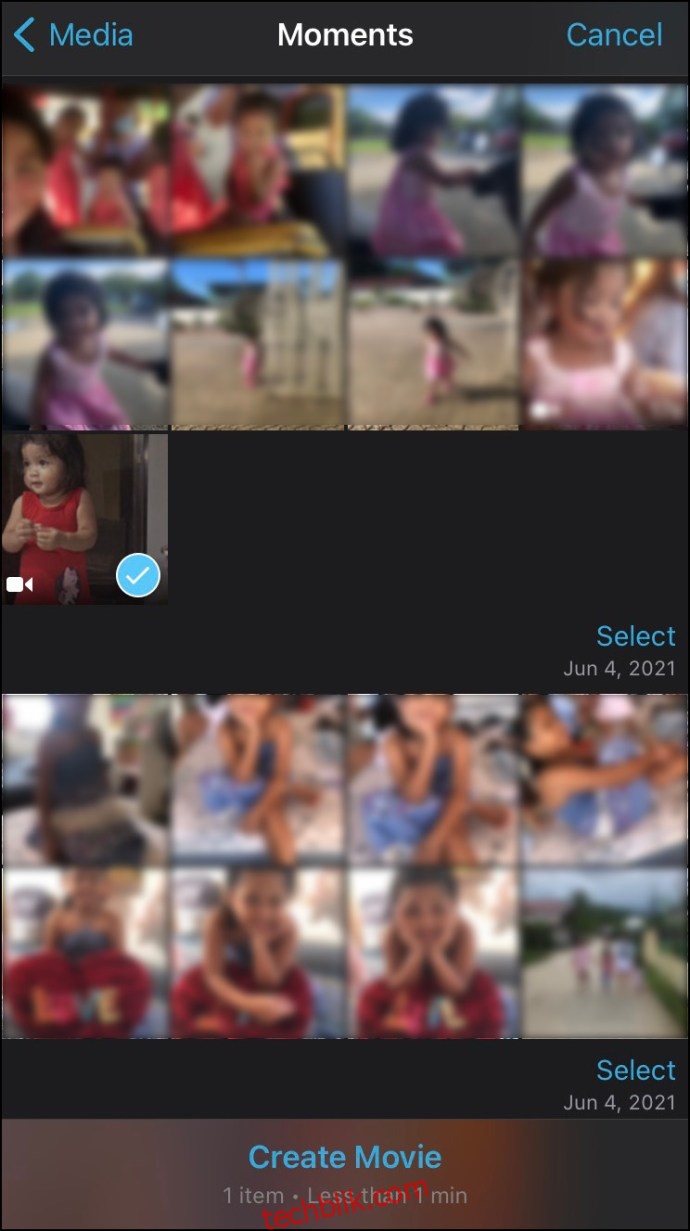

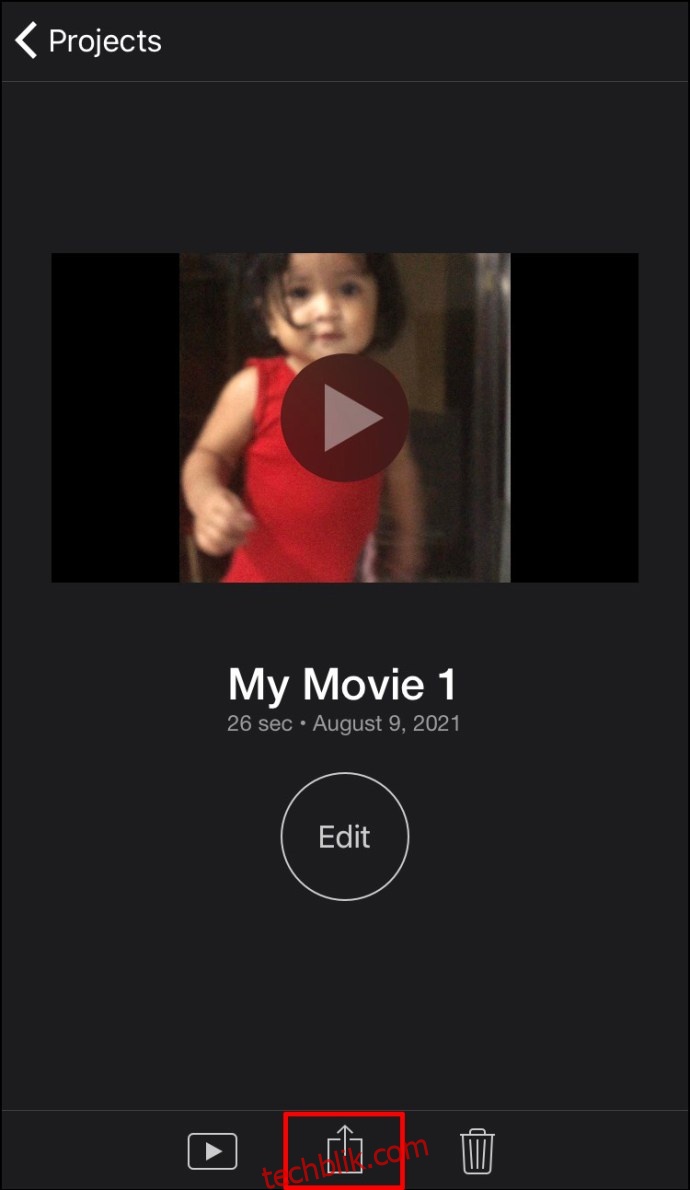
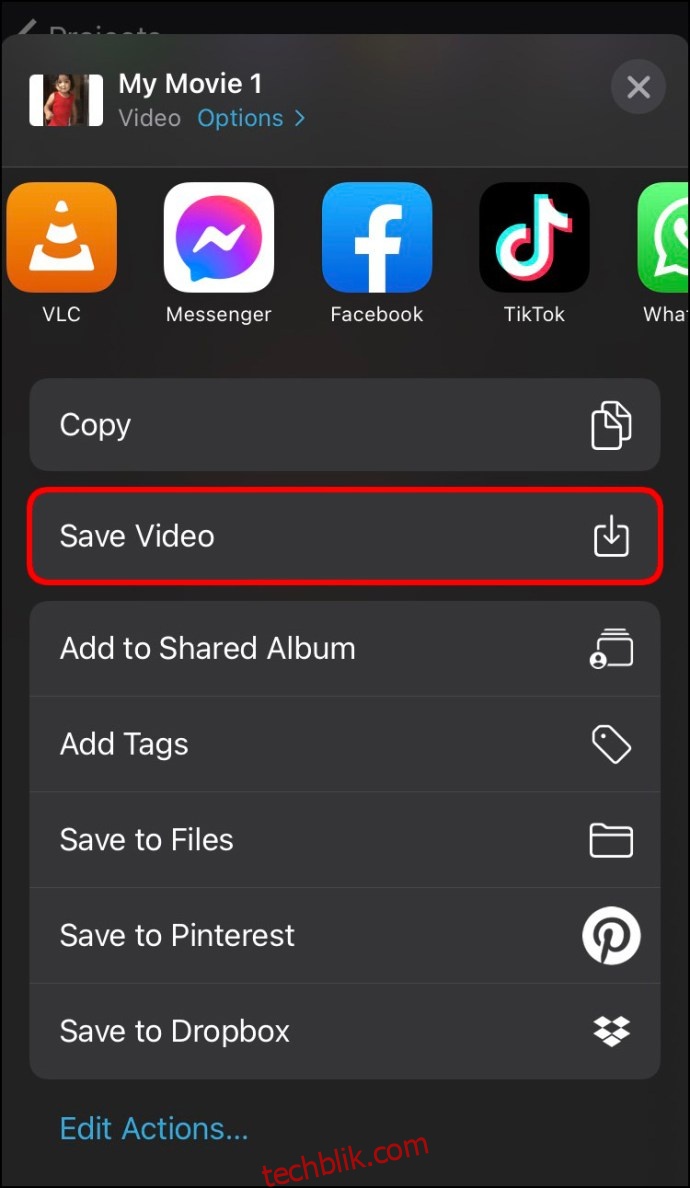
视频将保存到 iPhone 的相机胶卷中。 你可以直接从应用将视频分享到 iCloud Drive、邮件和信息。 你还可以使用 AirDrop 功能与其他设备共享。
最终选择的长宽比取决于你计划分享视频的平台。 用手指精确裁剪视频可能有些困难,你可能需要返回应用程序再次调整尺寸。 这也是为什么在 Mac 上进行更改并在更大的屏幕上操作可能更容易的原因。
如何在 Mac 版 iMovie 中更改长宽比
如果你的 Mac 上没有 iMovie,可以从这里下载。 要在 Mac 版 iMovie 中更改视频的长宽比,请按照以下步骤操作:
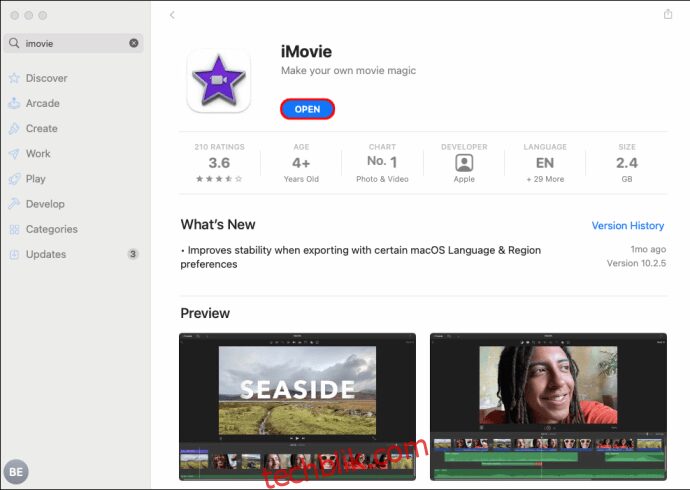
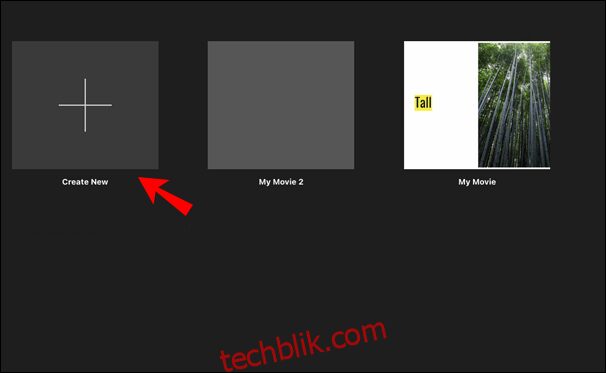
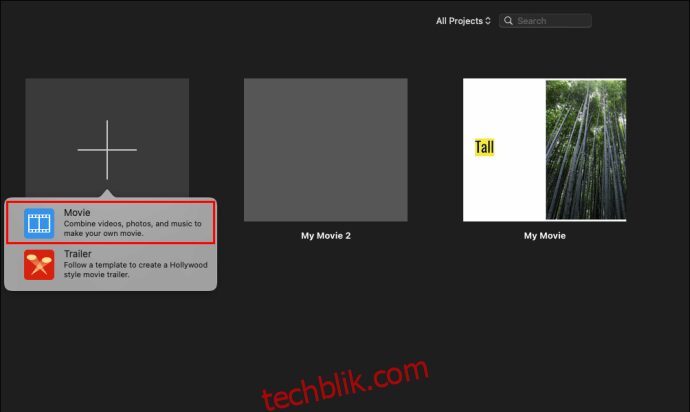
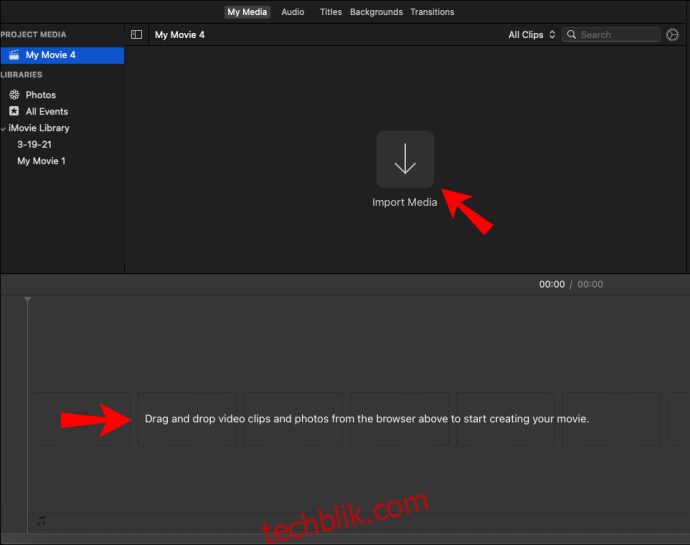
注意:你还可以将视频剪辑直接从浏览器拖放到 iMovie 时间线。
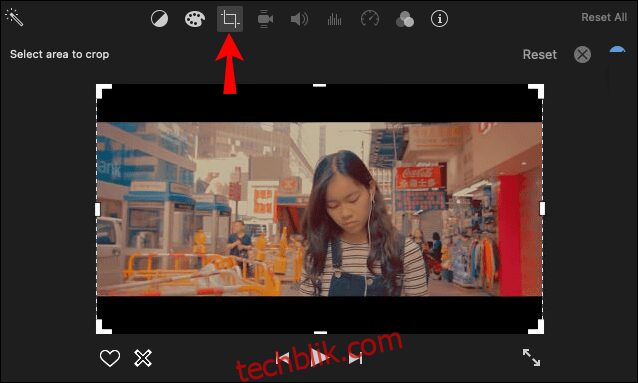
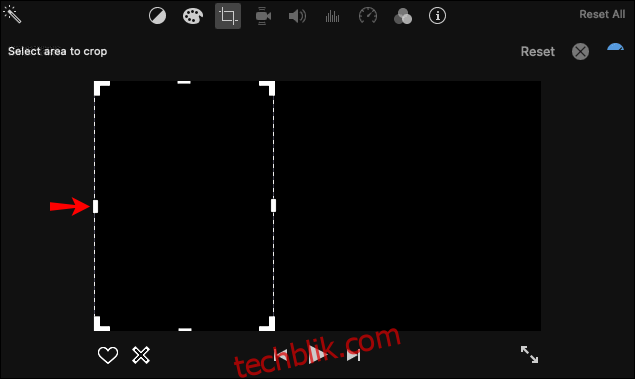
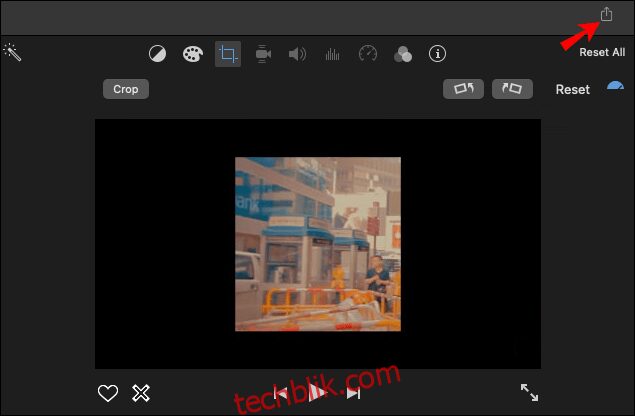
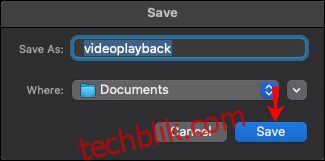
iMovie 应用仅允许你在高清视频的 16:9 宽屏长宽比和标清视频的 4:3 标准长宽比之间选择。要调整视频的哪些部分保留在框架内,请单击其边缘并将其在屏幕上移动。
另一种选择视频长宽比的方法是上传视频,然后点击“文件”>“项目属性”。 你将可以在宽屏和标准长宽比之间选择。
然而,这种方法可能不适用于所有版本的 iMovie,但值得一试。
如何在 iPad 版 iMovie 中更改长宽比
在 iPad 版 iMovie 中更改视频长宽比的过程与在 iPhone 上的操作类似。 由于你在更大的屏幕上工作,因此可能会更容易。你可以从 App Store 下载该应用程序并立即开始编辑。 以下是具体操作步骤:
这就完成了! 你会在 iPad 的相机胶卷中找到编辑后的视频。
如何更改 iMovie for IGTV 的长宽比?
如果你想创建 Instagram IGTV 视频,它需要具有 1080 x 1920 像素的尺寸或 9:16 的长宽比。 这与 Instagram 故事和 TikTok 视频所需的长宽比相同。 它的设计目的是覆盖智能手机的整个屏幕。
在发布 IGTV 之前,你会获得预览。 此预览视频的长宽比为 4:5,所以不要感到困惑。 一旦你发布到 Instagram 上,尺寸就会进行调整。
如果你想使用 iMovie 更改视频的长宽比,你应该选择 16:9 的长宽比。 由于与 9:16 相反,通常的做法是使用相反的长宽比水平上传视频。 观众可能需要转动手机才能更清楚地观看视频,但质量值得。
你可以使用 Mac 版 iMovie 应用创建 IGTV 视频,然后将其发送到你的 iPhone。 以下是具体操作步骤:
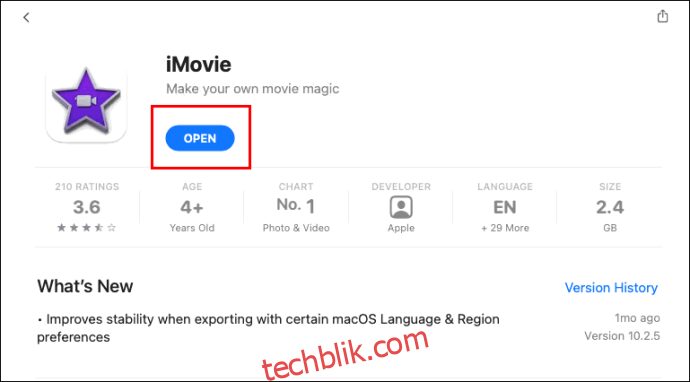
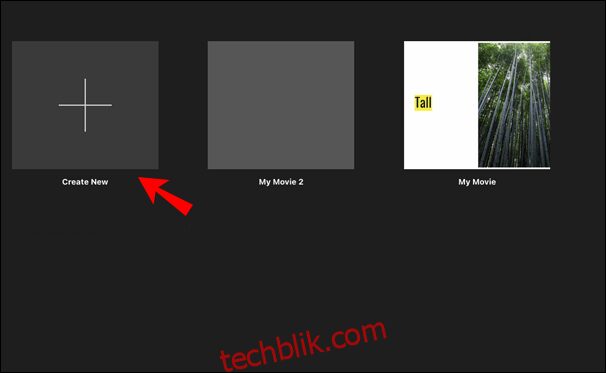
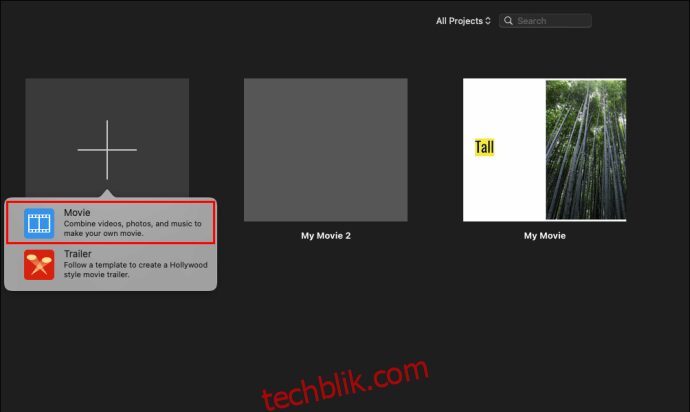
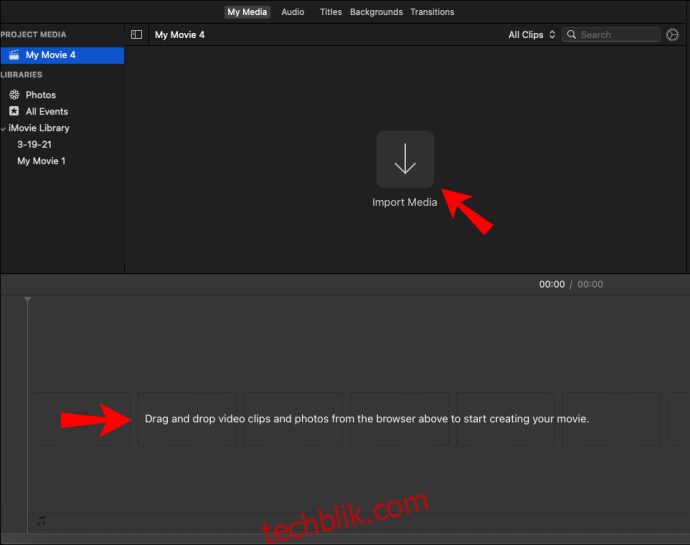
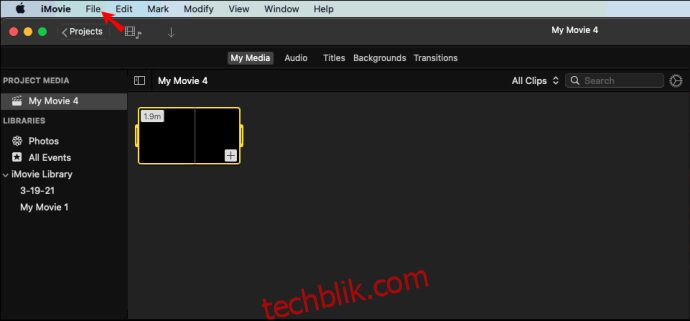
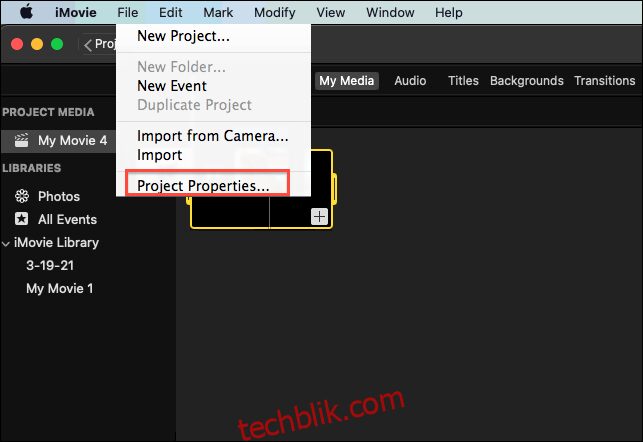
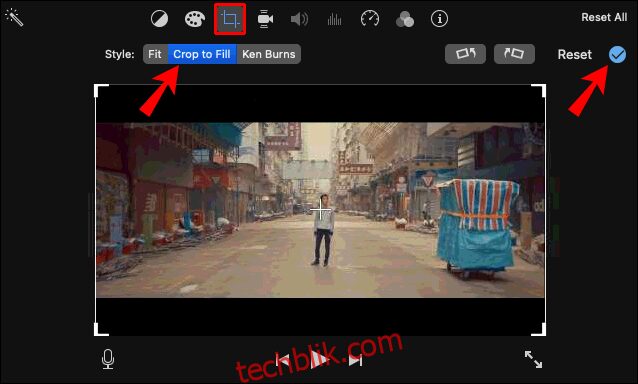
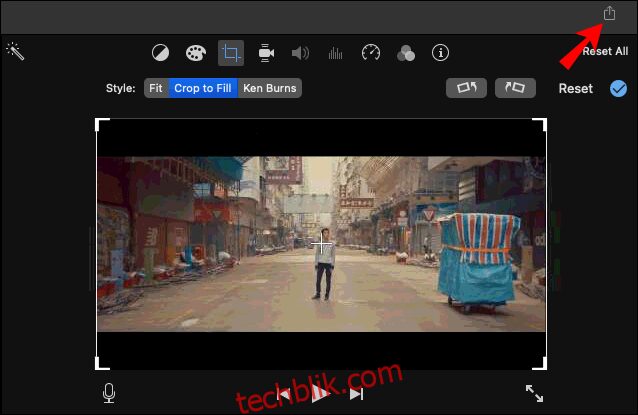

你可以使用 iCloud 传输视频,或者使用 AirDrop 功能发送。视频传输到手机后,你可以立即将其上传到 Instagram。 IGTV 会自动调整视频以适应手机屏幕。
这种方法比旋转视频要好得多,因为旋转视频会使视频更小,画面效果不佳。
根据你的喜好更改视频尺寸
虽然不是强制性的,但更改视频的长宽比可以使其更好地适应你用来上传视频的任何设备或应用。 虽然 iMovie 不提供特定的长宽比选项,但你可以使用它手动调整尺寸。 这样做可以让你按照自己的意愿裁剪视频。
你是否使用 iMovie 更改过视频的长宽比? 你是否使用了本文中列出的相同方法? 请在下面的评论区告诉我们。